Cómo Instalar el Controlador del Panel Táctil de Synaptics
4 min. read
Updated on
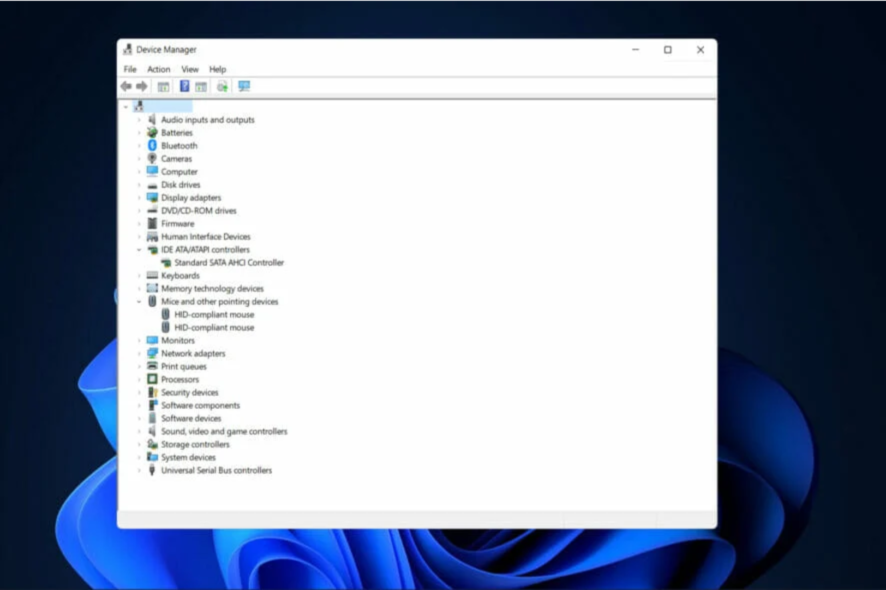
Los usuarios de computadoras portátiles pueden encontrar el controlador del panel táctil de Synaptic mientras navegan por el Administrador de dispositivos, o pueden ver el nombre de Synaptic en la bandeja del sistema de Windows. Es un controlador responsable del funcionamiento del panel táctil de su computadora portátil.
Synaptic es la firma que fabrica la mayoría de touchpads para portátiles, por lo que es común entre todas las laptops.
En esta publicación, veremos cómo descargar el controlador del panel táctil Synaptics en Windows 11 para HP, Dell, Asus, Acer, Lenovo, MSI y Toshiba. Pero, primero, descubramos si lo necesita o no.
¿Necesito el controlador del panel táctil de Synaptics?
Para las computadoras portátiles que cuentan con paneles táctiles fabricados por Synaptic, el controlador de panel táctil Synaptic está diseñado para usarse con ellos.
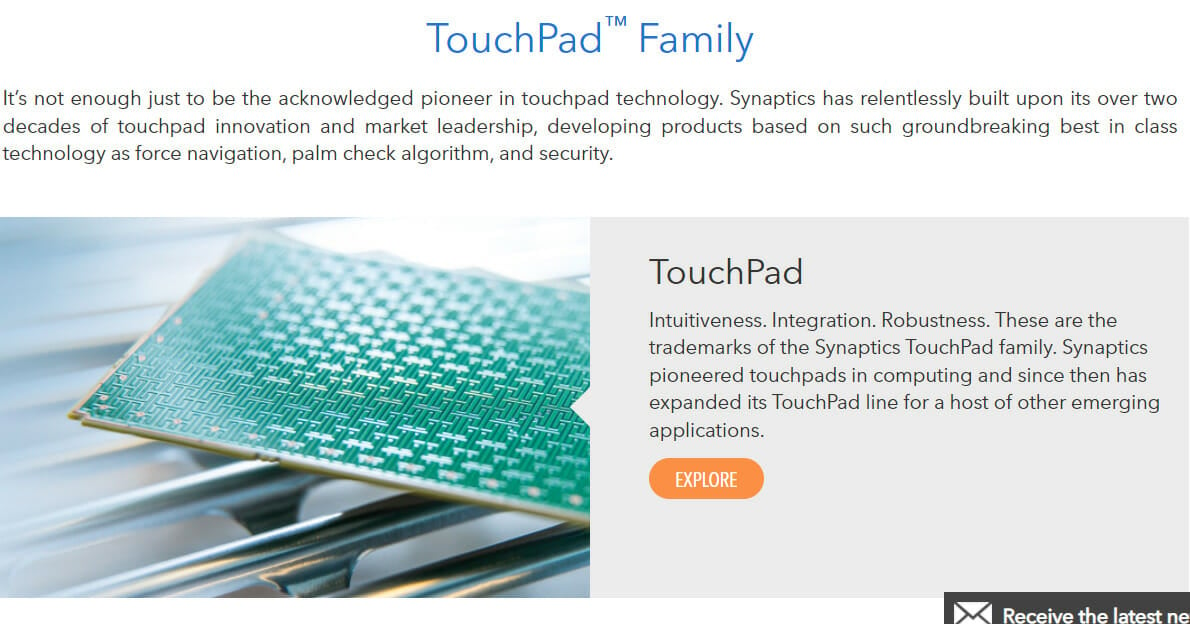
Un controlador es un componente de software que permite que el sistema operativo y un dispositivo se comuniquen a través de una conexión de red. El controlador del panel táctil Synaptic permite al usuario aprovechar todas sus funciones en todo su potencial.
Si desinstala el controlador, Windows simplemente cambiará a utilizar el genérico como reemplazo. Sin embargo, esta restricción no permite que el usuario haga uso de funciones específicas del dispositivo, como el desplazamiento con dos dedos.
El controlador Windows Precision fue creado por Microsoft y también es un controlador de panel táctil. Muchos usuarios lo prefieren en lugar de Synaptic.
Microsoft ha creado este controlador específicamente para abordar las dificultades que han afectado a otros controladores de panel táctil en el pasado. Se ha observado que el controlador Synaptic tiene varias dificultades, que se dice que se resolvieron una vez que los usuarios cambiaron al controlador Windows Precision.
¿Cómo instalo el controlador del panel táctil Synaptics en Windows 11?
1. Pruebe un software de terceros
La mayoría de las veces, el sistema no actualiza correctamente los controladores genéricos del hardware y los dispositivos periféricos de tu computadora. Hay diferencias clave entre un controlador genérico y un controlador de fabricante.
Buscar la versión correcta del controlador de cada componente de tu computadora se puede volver tedioso. En estos casos, un asistente automático resulta muy útil, pues te puede ayudar a encontrar los controladores correctos y mantener tu sistema actualizado.
2. Usar el Administrador de dispositivos
- Haz clic derecho en el ícono de Inicio de la barra de tareas y elige Administrador de Dispositivos.

2. Expande la sección Ratones y otros punteros y haz clic derecho en el controlador de panel táctil Synaptics. Escoge Actualizar controlador.

Consejo de experto:
PATROCINADO
Los controladores obsoletos son la principal causa de errores y problemas del sistema. Si algunos de tus controladores están ausentes o necesitan actualización, una herramienta automizada como OutByte Driver Updater puede resolver estos problemas con solo un par de clics. Además es liviano para tu sistema.
3. Elige la opción Buscar controladores automáticamente.
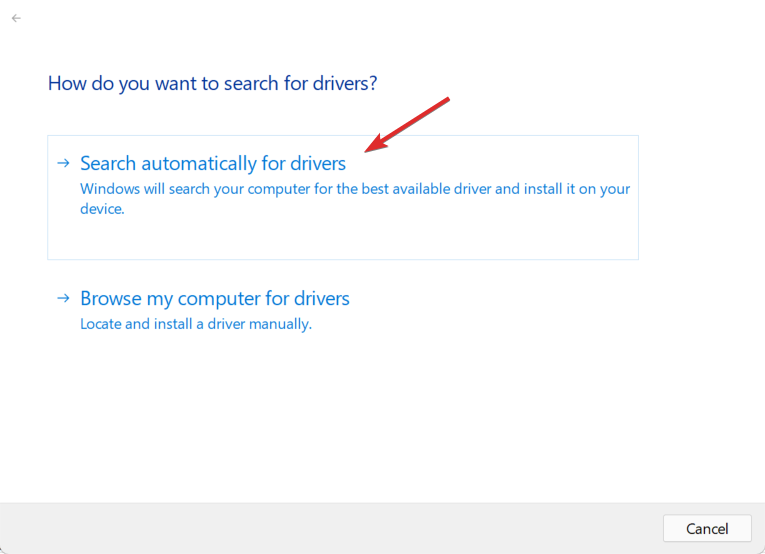
4. Haz clic en la opción Seleccionar controladores actualizados en Windows Update.
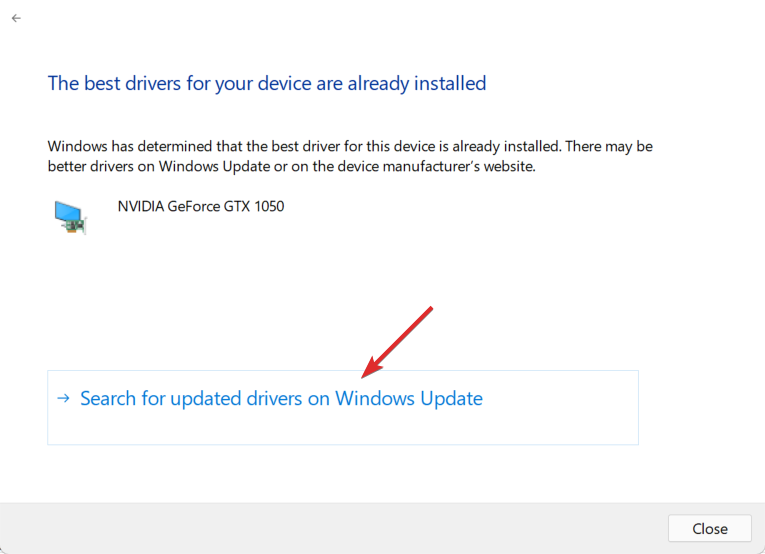
5. Haz clic en Opciones avanzadas y, luego, en Actualizaciones opcionales para ver los controladores de panel táctil Synaptics están disponibles para descarga. Por último, selecciónalo y presiona el botón Descargar e instalar.
Hay una variedad de razones por las que necesitaría ingresar al Administrador de dispositivos en Windows, pero la más común es para solucionar un problema con el hardware físico de su computadora.
El hecho es que, independientemente de si está intentando actualizar los controladores de dispositivos, alterar los recursos del sistema, diagnosticar los códigos de error del Administrador de dispositivos o simplemente verificar el estado de un dispositivo en particular, deberá familiarizarse con esta aplicación.
3. Use el sitio web del fabricante de su computadora portátil
- Usaremos Lenovo como ejemplo, pero tendrá que navegar hasta el fabricante de su dispositivo específico para descargar el controlador del panel táctil Synaptics. Dicho esto, aquí está la página de soporte de Lenovo desde donde puede elegir una PC para comenzar.
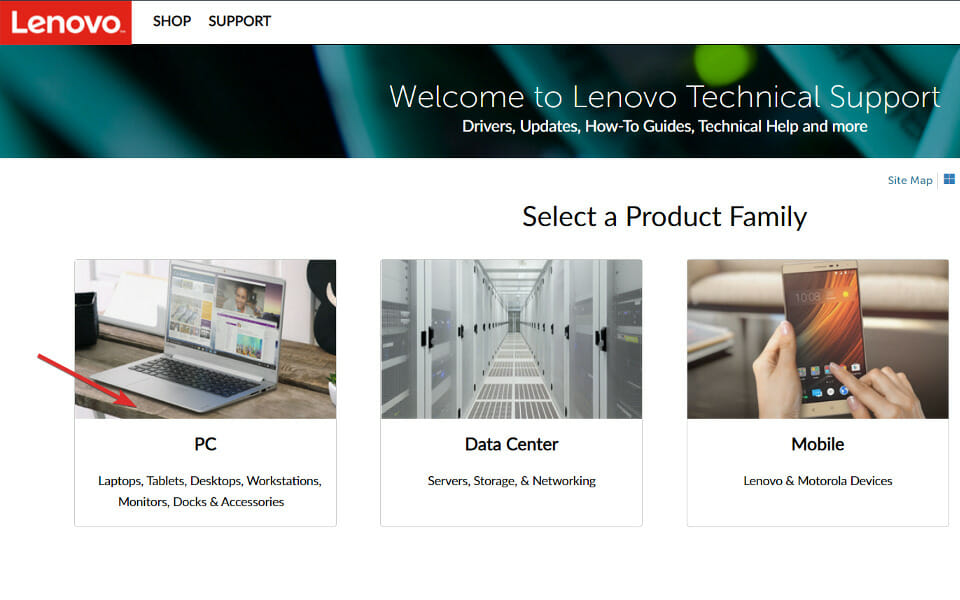
- A continuación, ingrese el modelo de su producto y vaya a Controladores y software.
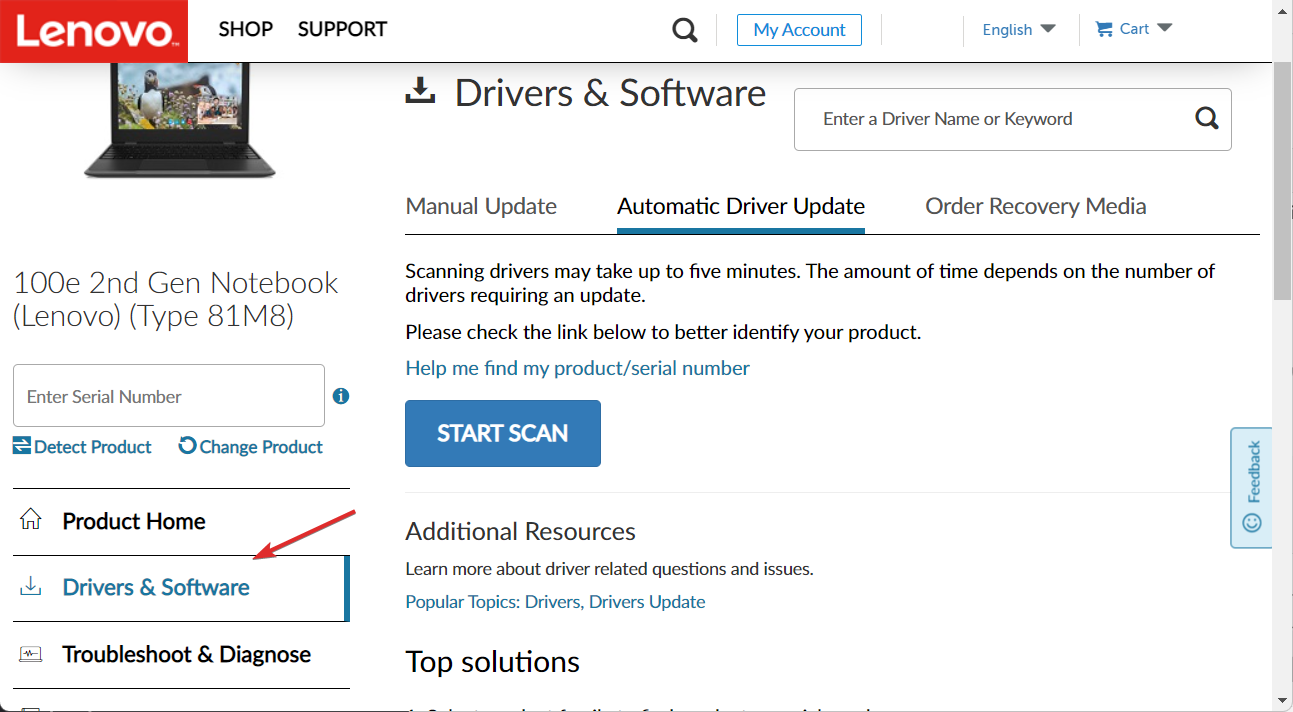
- Escriba Controlador de panel táctil Synaptics en la barra de búsqueda. Como resultado, se le mostrarán los controladores disponibles.

Tenga en cuenta que en el sitio web del fabricante, también puede encontrarlo como el controlador del dispositivo señalador Synaptics para Windows 11.
Si encuentra errores después de instalar el controlador Synaptics y no usa DriverFix, eche un vistazo a nuestra publicación sobre qué hacer si el panel táctil Synaptics está deshabilitado al inicio.
Sin embargo, le recomendamos que consulte el software de terceros, ya que resolverá el error automáticamente.
Como puede ver, la descarga e instalación del controlador del panel táctil Synaptics para Windows 11 y Windows 10 de 64 bits es bastante fácil.
Alternativamente, si el panel táctil no funciona en Windows 11 y no puede resolverlo, consulte nuestro artículo para resolver el problema en poco tiempo.
Déjanos un comentario en la sección de abajo y cuéntanos qué piensas y si tienes más métodos en mente. ¡Gracias por leer!
¿Todavía estás experimentando problemas? Resuélvelos con esta herramienta:
PATROCINADO
Algunos problemas relacionados con los controladores pueden resolverse más rápidamente utilizando una solución de controladores personalizada. Si aún tienes problemas con tus controladores, simplemente instala OutByte Driver Updater y ponlo en funcionamiento de inmediato. ¡Deja que actualice todos los controladores y solucione otros problemas en tu PC en poco tiempo!









User forum
0 messages